티스토리 뷰
skt
안녕하세요! 일상의 리뷰와 일상 생활에 필요한 소소한 정보를 전하는 dD입니다. 업무상이나 중요한 전화를 하다보면 내용을 까먹을수도 있기때문에 통화내용을 녹음해놓고 싶을때가 있습니다. 오늘은 t전화를 사용해서 통화 내용을 자동으로 녹음하는 방법, 녹음파일 저장위치와 관리 방법에 대해서 얘기해보겠습니다.
SKT를 사용하다가 다른 통신사로 옮기셨거나 자급제폰을 사용하고 계신분들도 있으실텐데요. 이런 분들중에도 t전화를 쓰고 싶으신 분들이 있으시다면, 사용할 수 있는 상황에 대해서 알려드릴테니 이곳을 참고해서 실행해보시길 바랍니다.

다른 통신사, 자급제폰 통화녹음 (t전화)
비싼 통신비를 줄이기 위해 ktm, U+알뜰모바일 등 알뜰폰이나 다른 통신사로 이동해서 사용하는 사람들이 늘고 있습니다. SKT가 아닌 다른 곳을 사용중인 분들이 t전화를 쓸수있는 조건입니다.
먼저, 스마트폰이 삼성전자에서 만든 제품이어야 합니다. 예를 들어, 갤럭시나 갤럭시노트 등 삼성 스마트폰에선 통신사와 상관없이 사용할 수 있습니다.
조건이 되신다면, 't전화'와 't전화 통화녹음'이라는 어플까지 다운받아줍니다. 이전에 받으셨던 분은 업데이트를 해주시고, t전화를 기본 전화로 설정해서 사용하시면 되겠습니다.

그러나, 운영체제가 안드로이드10 이후로 구글 정책 변경으로 통화녹음 앱 사용이 차단된다고 하니, 이때문에 녹음이 되지 않을 수 있습니다. 그럴 땐 전화를 제조사 모드로 변경해서 사용하시길 바랍니다.
t전화 통화 자동녹음 방법
먼저, t전화를 실행시켜줍니다. 그다음 설정으로 들어가서 아래로 내려가다보면 '통화 자동녹음'이 있는데요. 여기로 이동해줍니다.


그 다음 자동녹음 옆 버튼을 눌러서 활성화시켜주면 이후 통화부터 녹음이 됩니다. 필요에 따라서 녹음할 연락처를 지정할 수 있으니 설정해서 사용하시면 되겠습니다.

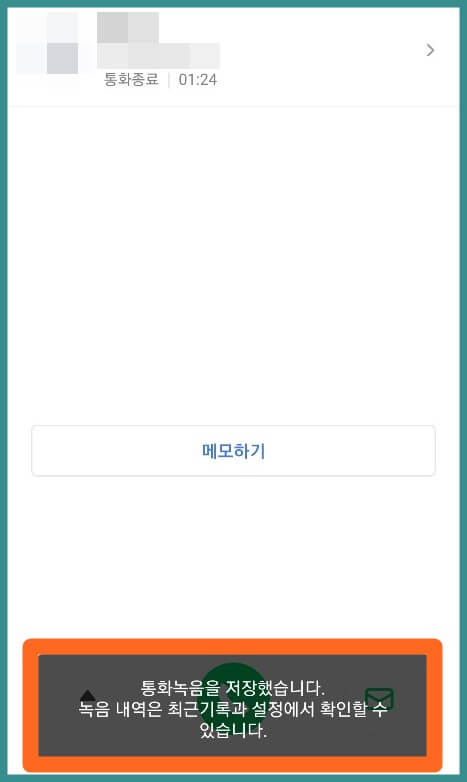
t전화 통화녹음 파일 위치
통화녹음 목록을 보면 녹음된 전화들을 보고 들어볼 수 있습니다.

오른쪽 위에 점3개 버튼을 눌러서 삭제할 파일을 선택해서 바로 삭제할수도 있습니다. 파일로 저장 서비스는 종료됐다고하니 참고해주세요.

그리고 보기방식에서 시간순, 연락처 별 보기로 바꿀 수 있습니다. 중요한 전화를 하는 사람이 지정되어 있다면 연락처별로 바꿔서 사용하는게 좋습니다.

마지막으로 파일 위치입니다. 먼저 '내 파일' 앱을 열고, '내장메모리'로 이동해줍니다.

그다음 "Music > TPhonecallRecords"로 이동하면 저장된 통화파일을 볼 수 있습니다.

여기까지는 업데이트 이후의 저장 위치이고, 그 전에 저장된 파일은 다른 폴더로 들어가주셔야 합니다.
이전엔 통화내용을 숨김폴더에 저장했었는데요, 내 파일에서 점3개를 눌러 설정으로 들어가줍니다. 여기서 '숨김파일표시'를 활성화시켜 찾을 준비를 해주세요.

'내장메모리 > TphonecallRecords > .nomedia'로 이동하면 이전에 저장되어 있는 파일을 찾으실수 있을겁니다. 숨김폴더이기때문에 빗살무늬가 쳐져 있어서 찾기 쉬우실거에요.

여기까지 t전화 자동녹음 방법과 녹음파일 위치에 대한 내용이었습니다. 필요하셨던 분들은 참고하셔서 잘 사용하셨으면 좋겠습니다. 방문해주셔서 감사합니다^^
'Info. > IT, MOBILE, APP' 카테고리의 다른 글
| 갤럭시 통화 자동 녹음하는 방법 (0) | 2020.11.20 |
|---|---|
| 네이버 큐알코드 체크인 사용법 (0) | 2020.11.17 |
| 카카오톡 디데이 추가하는 방법 (0) | 2020.11.16 |
